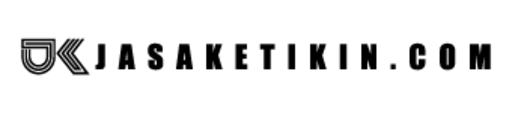Hampir semua orang baik kalangan pelajar maupun kita pernah atau bahkan sering melakukan copy paste dari internet ke dalam microsoft word.
Terutama bagi seorang pelajar yang mendapat tugas sekolah ataupun tugas kuliah, pastinya yang menjadi bahan rujukan pertama adalah bacaan di internet bukan? Lalu bacaan tersebut disalin menuju ke lembaran microsoft word.
Jika langsung mengcopynya secara mentah-mentah, pasti akan banyak hyperlink yang tertanam di dalam artikel tersebut.
Hyperlink yang disalin ke dalam office word biasanya berwarna biru, dan cara yang paling sering digunakan oleh kebanyakan orang pasti mengubah warnanya menjadi hitam sama seperti tulisan yang lainnya.
Dengan begitu hyperlink secara otomatis akan terhapus dengan sendirinya dan menjadi tulisan biasa.
Ada cara lain yaitu dengan mengklik tulisan yang tertanam hyperlink, lalu dilanjutkan dengan memilih Remove Hyperlink, otomatis hyperlink akan hilang. Langkah ini termasuk cara yang manual sekali karena kita harus menghapus hyperlink satu per satu.
Jika jumlah hyperlinknya sebanyak sepuluh, kita akan mengulangi cara demikian ini sebanyak sepuluh kali. Untuk mempermudah cara penghapusan hyperlink yang jumlahnya banyak, kita cukup melakukan tindakan satu kali saja dengan mengikuti tutorial di dalam postingan ini. Silahkan simak tips menghapus hyperlink di microsoft word berikut :
Hapus Hyperlink di Word
- Sebagai contoh, kita akan menyalin artikel dari wikipedia. Karena dari sana banyak sekali hyperlink yang kadang mengganggu. Di bawah ini adalah contoh dari dokumen yang tertanam sebuah Hyperlink.
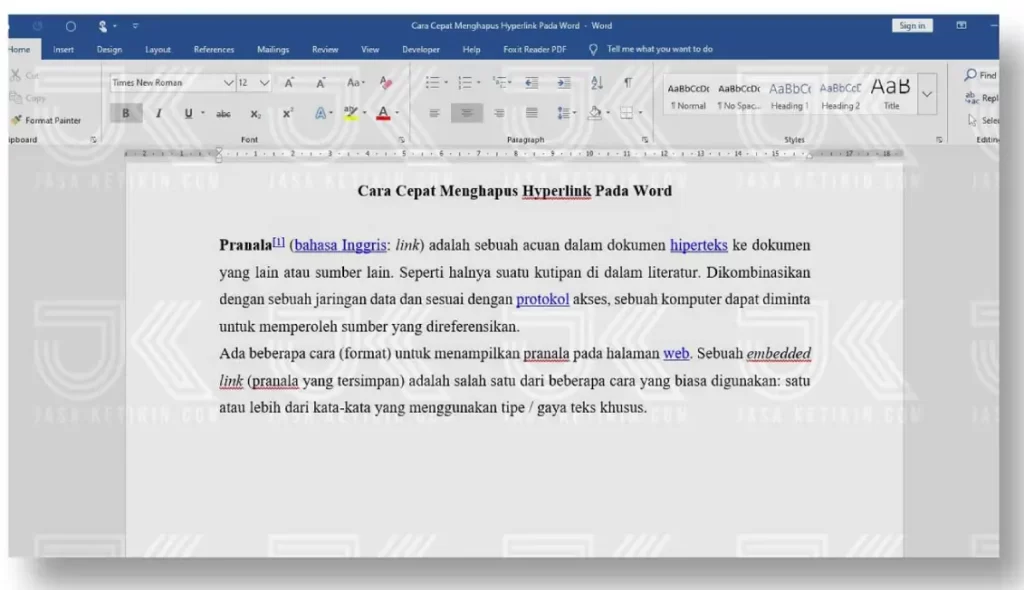
- Untuk menghapusnya dalam satu kali perintah, cukup memblok semua tulisan. Pakai saja perintah shortcut
Ctrl + Aagar lebih mudah dan cepat.
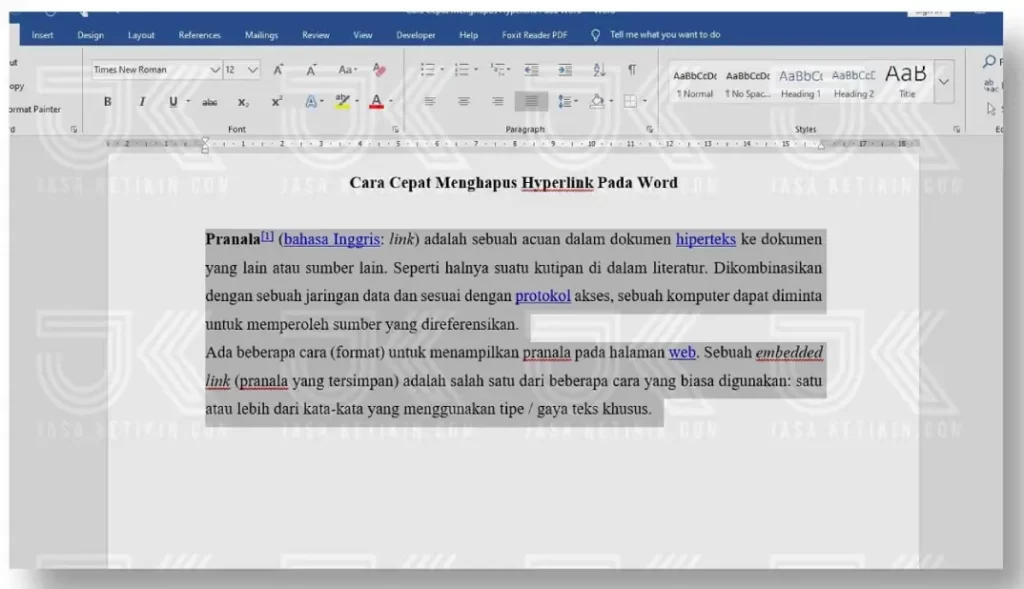
- Jika teksnya dirasa sudah terblok semua dari awal hingga akhir tulisan. Selanjutnya lakukan perintah
Ctrl + Shift + F9. Dan gambar di bawah ini merupakan teks yang tadinya tertanam hyperlink. Silahkan bandingkan dengan teks yang sebelumnya, dengan cara ini lebih mudah dan tidak akan merubah sedikitpun formasi dari kalimatnya.
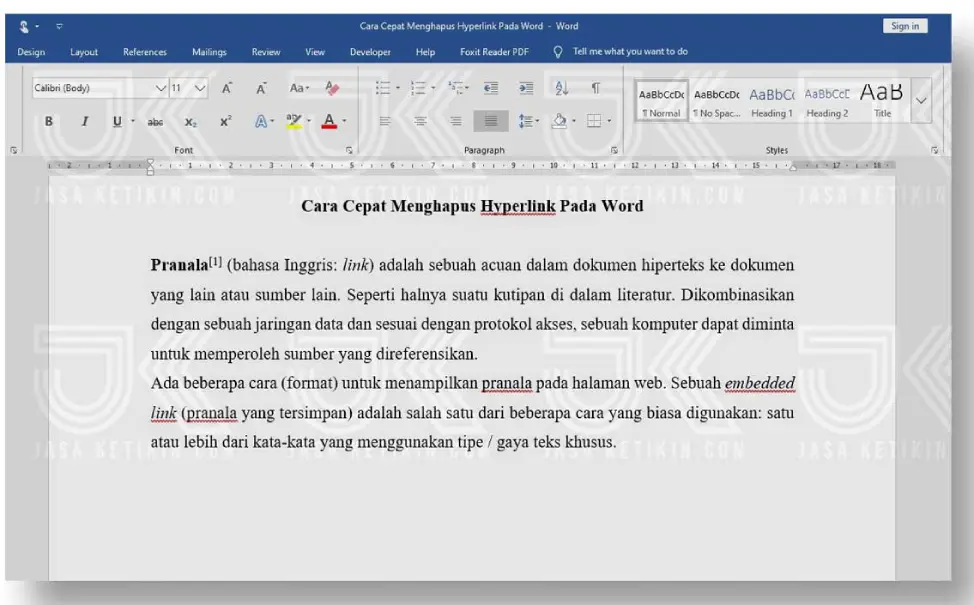
Itu tadi adalah tips cara mudah menghapus hyperlink di microsoft word. Sekarang tidak perlu repot lagi jika di dalam artikel tersebut terdapat banyak hyperlink.